Hogyan alakíthatja iPhone-ját vezeték nélküli egértartójához és billentyűzetéhez
Mobil Microsoft Vindovs 7 Alma Iphone / / March 18, 2020
 Gondolt már arra, hogy a laptopján szereplő érintőpad egér nem volt elég jó? Talán egy kicsit túl kicsi vagy nem elég érzékeny, vagy talán nincs elegendő funkciója?
Gondolt már arra, hogy a laptopján szereplő érintőpad egér nem volt elég jó? Talán egy kicsit túl kicsi vagy nem elég érzékeny, vagy talán nincs elegendő funkciója?
Személy szerint amikor laptopot használok, ha nincs külön extra egérem, akkor őrült leszek, amikor megpróbálom használni a beépített nyomógombot. Aztán gondolkodtam rajta; az iPhone nagyszerű érintőképernyővel rendelkezik! Ennek a groovy érintőképernyő-képességnek ki kell aknáznia és használni, amikor nem rendelkezik egérrel.
Most, hogy az iPhone 4 ki van kapcsolva, nagyon sok ember ül jó olajjal, az iPhone 3G-vel, hogy összegyűjtse a port (Én vagyok az egyik.) Vessen egy pillantást egy lehetséges felhasználásra számukra, bár ez az iPhone 4-vel is működik.
Számos különböző „alkalmazás” létezik, amelyek segítenek iPhone-jának a görgetőpad szimulálásában, de ezek többsége megköveteli, hogy először „futtassuk le” a készüléket. Néhányan kissé érzékenyek iPhone-jaik törésével szemben, ezért inkább demonstrálnom kell egy olyan alkalmazás beállításának és használatának módját, amely a szokásos Apple iPhone iOS telepítéssel működik.
Hogyan lehet iPhone készüléket érintőképernyős egérré és opcionális billentyűzetgévé tenni a számítógépéhez
1. lépés - Töltse le a Logitech Touch Mouse Server alkalmazást
Az alkalmazás, amelyet használni fogunk, a Logitech neve Touch Mouse. Ahhoz, hogy működjön az iPhone vagy iPod Touch készülékkel, először le kell töltenie a asztali szerver alkalmazás hogy az Apple-eszköz megfelelően csatlakozhasson a számítógépéhez. Töltse le a PC-alkalmazást a hivatalos Logitech Touch Mouse webhelyen. Ki kell választania az operációs rendszert, majd görgessen lefelé.
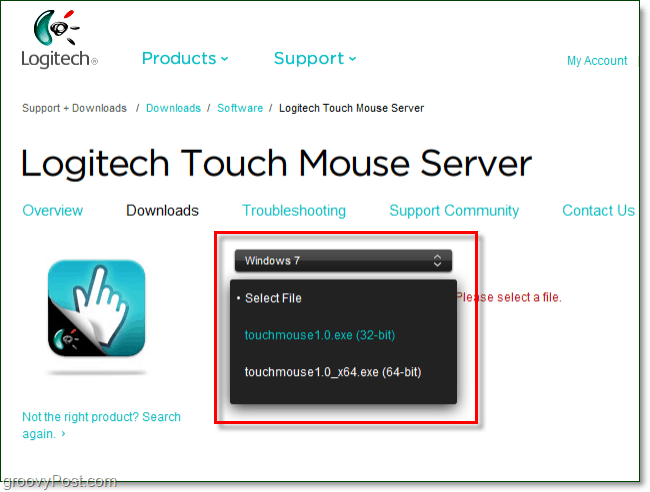
2. lépés - Töltse le a Logitech Touch Mouse Server alkalmazást
Miután kiválasztotta az operációs rendszert és a bit típusát, a letöltési link ugyanazon oldal alján jelenik meg. Csak görgessen le, és kettyenés a kék Töltse le a szoftvert gomb.
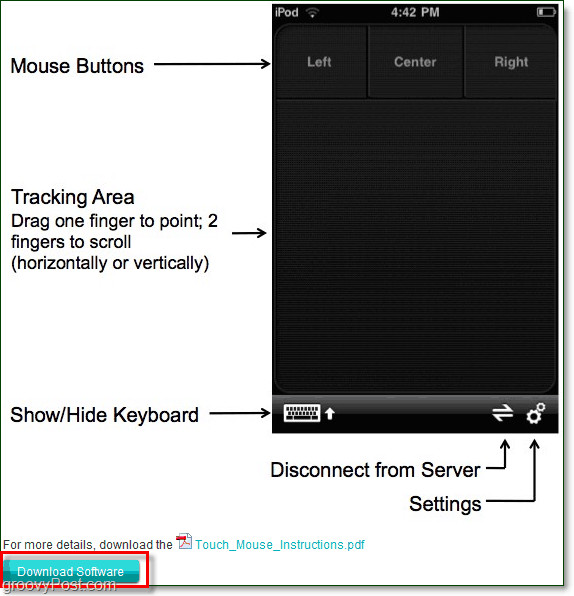
3. lépés - Telepítés
Miután befejezte a szoftver letöltését, megkezdheti a telepítést. A telepítési folyamat hihetetlenül egyszerű, ezért nem kell pazarolni időt, hogy végigvezesse rajta. Éppen kettyenésKövetkező néhányszor, és kész. Brácsa!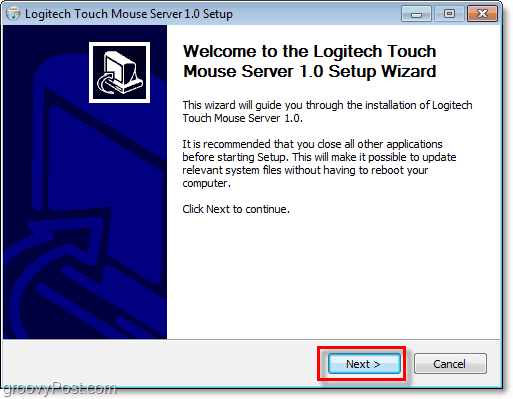
4. lépés - Szerezze be számítógépének IP-címét
A Logitech Touch Mouse Server telepítése után egy kis ikon jelenik meg a tálcán. Ha nem jelenik meg, akkor szüksége lehet erre állítsa be a tálca ikonjait.
tudsz Jobb klikk a rendszer ikon és választBeállítások, és az IP címe megjelenik a alatt szerverÁllapot az előugró ablakban. Alternatív megoldásként, ha nehézségekbe ütközik a felugró ablak betöltésével, akkor ezt megteheti keresse meg IP-címét a groovy Windows 7 útmutatónk követésével.*
* Vegye figyelembe, hogy a helyi LAN IP-t az esetek 99% -ában fogja használni.
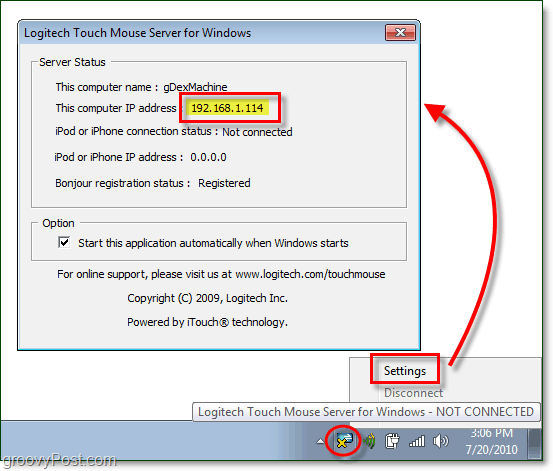
5. lépés - Töltse le és futtassa az iPhone alkalmazást
IPhone-ján keresse fel az App Store-ot, és keresse meg a „Érintse meg az Egér elemet.” A legfontosabb eredmény a Logitech Inc. Touch Mouse lesz, és ezt töltsük le. A letöltés után menjen tovább, és töltse be Megcsapolás az alkalmazás ikonjára.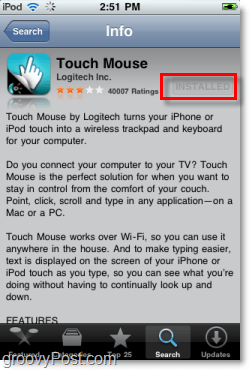
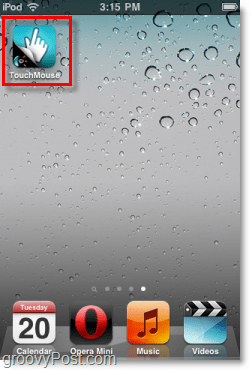
6. lépés - Csatlakoztassa a TouchMouse készüléket a számítógépéhez
A Touch Mouse megkísérli betölteni a számítógépen egy listát a számítógépen, amelyen fut a Touch Mouse Server szoftver, de ha a hálózati felderítést letiltotta, akkor a megjelenés ellenére nem fognak működni. A csatlakozás biztos módja az IP-cím megadása, amelyet korábban találtunk a 4. lépésben. Éppen Koppintson a az alsó fehér doboz, ahol a következő üzenet van:írja be számítógépének IP-címét, Majd a következő ablakban ütje be azt az IP-számot!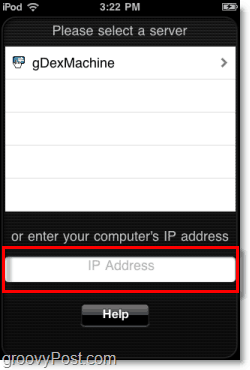
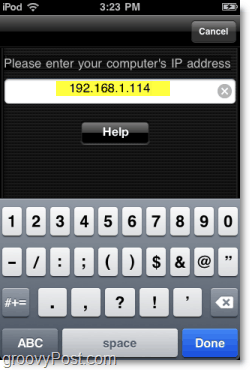
Meg van állítva, élvezd!
Ha már csatlakoztatta a kapcsolatot, akkor a TouchMouse alkalmazás megnyitja az ablakot, amely lehetővé teszi, hogy kezelőpanelként használja. Húzza az ujját a fekete terület fölé az egér kurzorának mozgatásához, Dupla érintés nak nek kettyenés és nyomja meg a bal és jobb gombokat a tetején az egér azonnali végrehajtásához Kattintások mintha egy igazi egér lenne.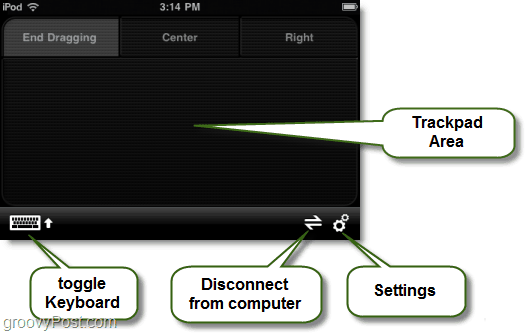
A virtuális billentyűzet ikon felugrik a képernyőn ismeretett és szeretett iOS-billentyűzeten, és amikor kialszik, beírhatja, mintha valódi billentyűzetet használna a számítógépén.
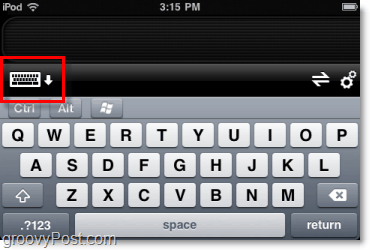
Ezek a további beállítások, amelyeket megváltoztathat, ezért érdemes átnézni ezeket, és finomítani azokat, hogy megfeleljen az Ön preferenciáinak.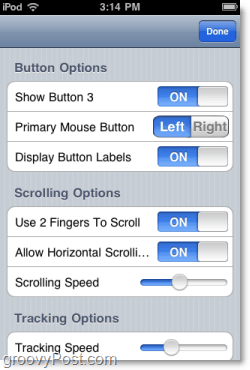
A Touch Mouse-val kapcsolatos általános tapasztalataim meglehetősen groovy. Úgy tűnik, hogy ugyanúgy működik, ha nem is jobb, mint a legtöbb számítógéphez beépített görgetőpad. Ez egy groovy tréfa is készít! Mivel a szoftver WiFi-n keresztül továbbítja, az iPhone egér nagyon jó távolságból fog működni.
Lehet, hogy valaki elhiszi, hogy számítógépe életre kel, ha van némi groovy színészi készsége!



